
Мазмуну:
- Автор John Day [email protected].
- Public 2024-01-30 10:41.
- Акыркы өзгөртүү 2025-06-01 06:09.
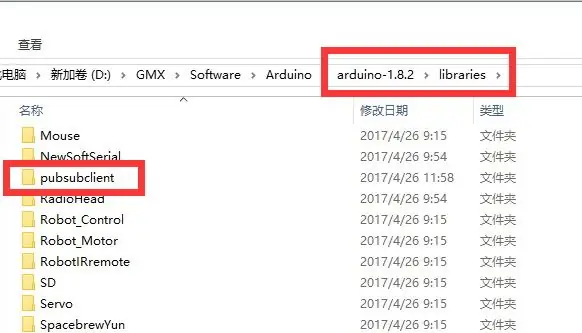

Бул сабак NodeMCU тактасында MQTT протоколунун негизги колдонулушун көрсөтөт. Биз бул жерде MQTT кардары катары MQTTBoxту колдонобуз жана биз NodeMCUну төмөнкү операцияларды бүтүрүү үчүн колдонобуз:
"Салам дүйнөсүн" "outTopic" темасына ар бир эки секунд сайын жарыялаңыз. "InTopic" темасына жазылыңыз, кабыл алынган билдирүүлөрдү басып чыгарыңыз. Бул алынган жүктөмдөр бинардык эмес саптар деп ойлойт. Жазылган билдирүү "1" болсо, жарык onboards LED. Жазылуу үчүн билдирүү "0" болсо, борттогу LEDди өчүрүңүз.
Даярдоо: Osoyoo NodeMCU x1
USB кабели x1
PC x1
Arduino IDE (Version 1.6.4+)
NodeMCUду USB кабели аркылуу компьютерге туташтырыңыз.
1 -кадам: Китепкана орнотуу
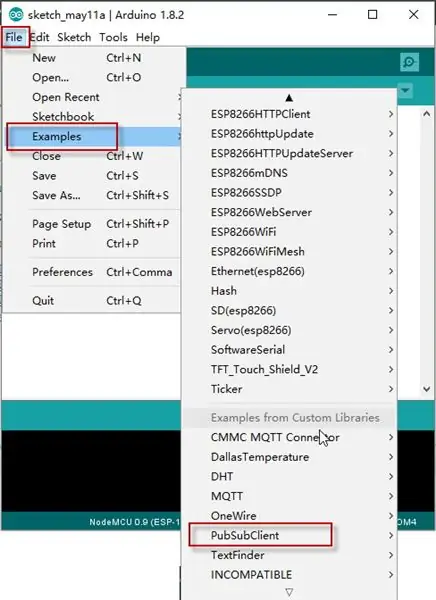
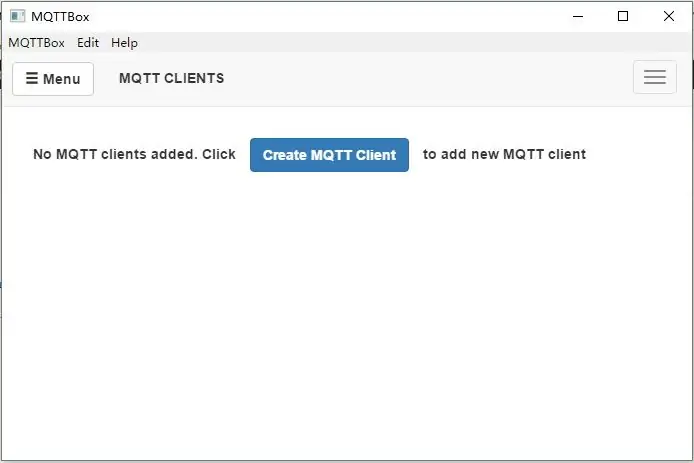
PubSubClientlibrary орнотуу
MQTT брокери менен байланышуу үчүн бизге MQTT чекит китепканасын (PubSubClient) орнотуу керек, китепкананы төмөнкү шилтемеден жүктөп алыңыз:
Жогорудагы файлды ачыңыз, ачылбаган папканы Arduino IDE китепкана папкасына жылдырыңыз.
Arduino IEDди ачыңыз, сиз "мисалдар" тилкесинен "pubsubclient" таба аласыз.
MQTT Кардарын орнотуу:
биз MQTTBoxту MQTT кардары катары колдонобуз. сураныч жүктөп алыңыз:
2 -кадам: Код
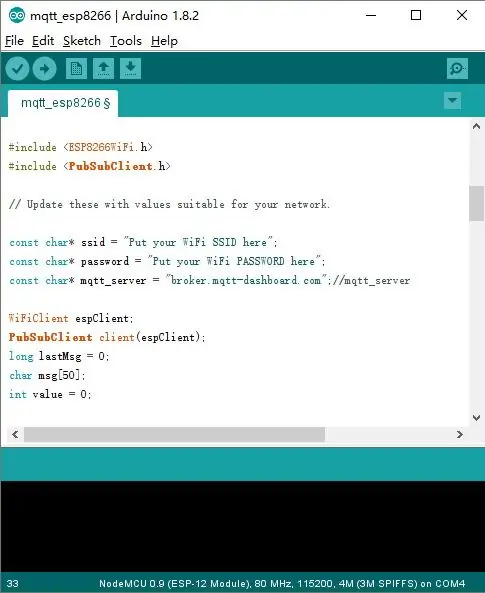
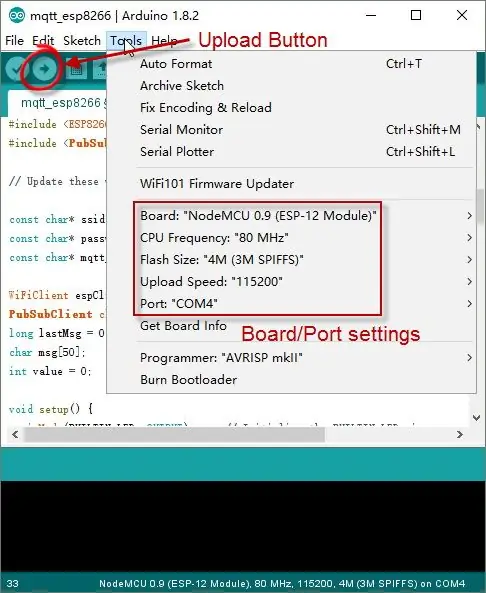
ачык Arduino IDE -> Файл -> Мисал -> pubsubclient-> mqtt esp8266, сиз үлгү кодун аласыз.
Өзүңүздүн WiFi жана MQTT жөндөөлөрүңүзгө ылайыктуу кодду төмөнкү операциялар менен түзөтүңүз: 1) Хотспоттун конфигурациясы: Төмөндөгү код линиясын таап, өзүңүздүн SSID жана сырсөзүңүздү ошол жерге коюңуз.
const char* ssid = "your_hotspot_ssid"; const char* password = "your_hotspot_password";
2) MQTT Server Address Setting, бул жерде биз "broker.mqtt-dashboard.com" бекер MQTT брокерин колдонобуз. Сиз mqtt_server маанисин жогору коюу үчүн өзүңүздүн MQTT брокер URL же IP дарегиңизди колдоно аласыз. Сиз ошондой эле проекти текшерүү үчүн белгилүү акысыз MQTT серверин колдоно аласыз, мисалы "broker.mqtt-dashboard.com", "iot.eclipse.org" ж.
const char* mqtt_server = "broker.mqtt-dashboard.com";
3) MQTT Кардар Орнотуулар Сиздин MQTT брокери clientID, колдонуучунун аты жана паролду аныктыгын текшерүүнү талап кылса, анда
өзгөртүү
if (client.connect (clientId.c_str ()))
To
if (client.connect (clientId, userName, passWord)) // // clientId/userName/passWord бул жерге коюңуз
Антпесе, аларды демейки катары сактаңыз. Андан кийин, тийиштүү тактанын түрүн жана порт түрүн төмөндөгүдөй тандап, эскизди NodeMCUге жүктөңүз.
- Такта: "NodeMCU 0.9 (ESP-12 модулу)"
- CPU Frequency: "80MHz" Flash Size: "4M (3M SPIFFS)"
- Жүктөө ылдамдыгы:”115200 ″
- Порт: NodeMCU үчүн өзүңүздүн сериялык портуңузду тандаңыз
3 -кадам: Config MQTT Client (MQTTBOX)
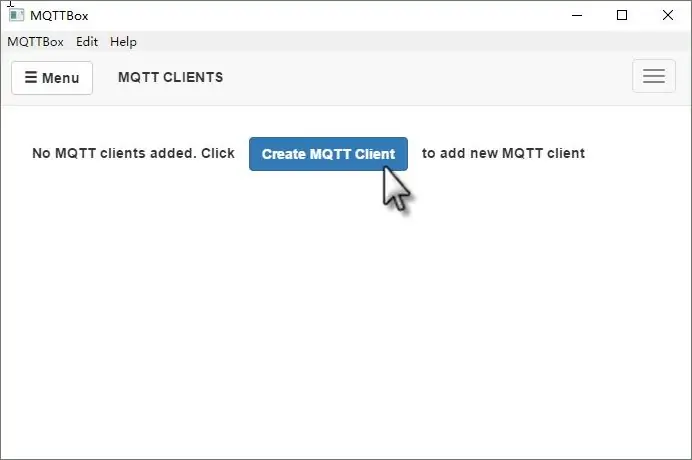
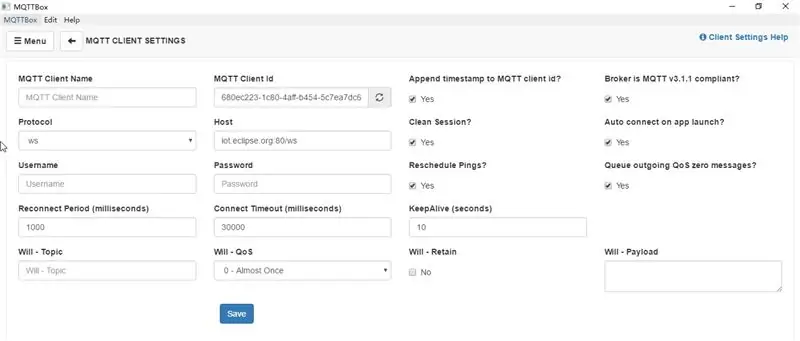
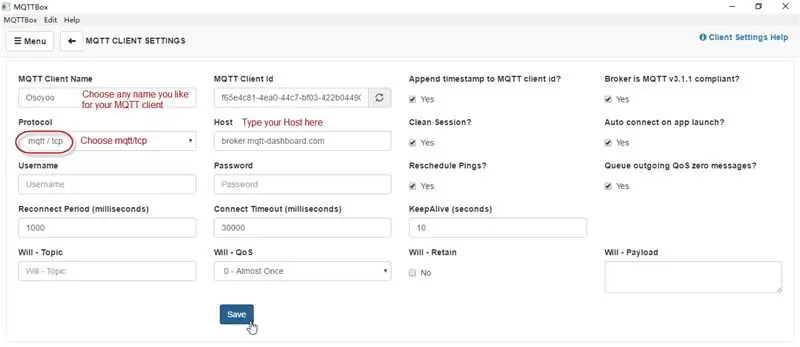
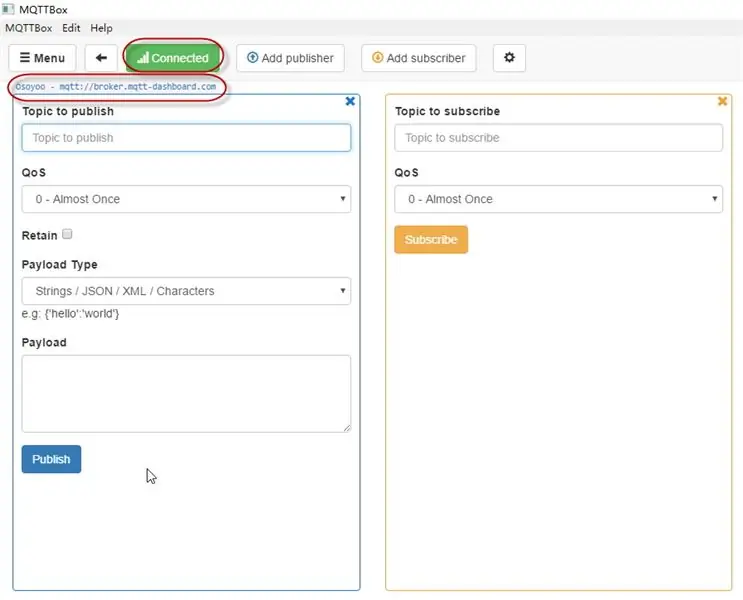
Бул кадамда биз MQTTBoxто MQTT кардарын кантип түзүүнү көрсөтөбүз.
Жаңы MQTT кардарын кошуу үчүн MQTTBoxту ачып, көк баскычты басыңыз.
MQTT КЛИЕНТ ЖӨНДӨӨЛӨРҮН төмөндөгүдөй конфигурациялаңыз:
- MQTT Кардардын Аты - Сизге жаккан каалаган атты тандаңыз
- Протокол - "mqtt/tcp" тандаңыз
- Хост - Бул графага "mqtt_server" териңиз, эскизиңизге окшош экенин текшериңиз. (Биз бул жерде "broker.mqtt-dashboard.com" колдонобуз)
- Башка жөндөөлөрдү демейки катары калтырыңыз
- Өзгөртүүлөрдү сактоо үчүн чыкылдатыңыз.
Андан кийин, сиз автоматтык түрдө жаңы бетке киресиз. Эгерде жогоруда көрсөтүлгөн конфигурация туура болсо, "Байланышкан эмес" "Байланышкан" болуп өзгөрөт, сиздин MQTT кардарыңыздын аты жана Хосттун аты бул беттин жогору жагында көрсөтүлөт.
Теманы жөндөө: Сиздин MQTT кардарыңыздын жарыялоо темасы Arduino эскизине жазылуу темаңыз менен бирдей экендигин текшериңиз T inTopic бул жерде). Сиздин MQTT кардарыңыздын жазылуу темасы Arduino эскизин жарыялоо темасы менен бирдей экенине ынаныңыз T outTopic бул жерде).
4 -кадам: Программаны иштетүүнүн жыйынтыгы
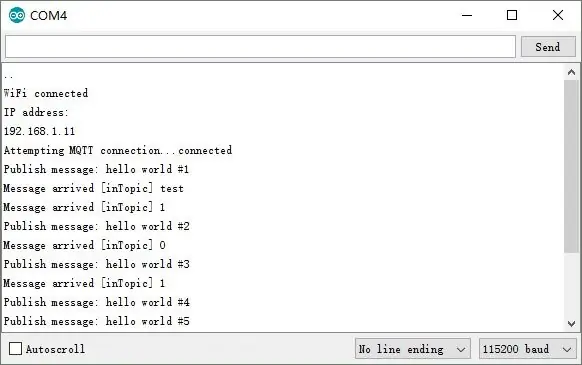
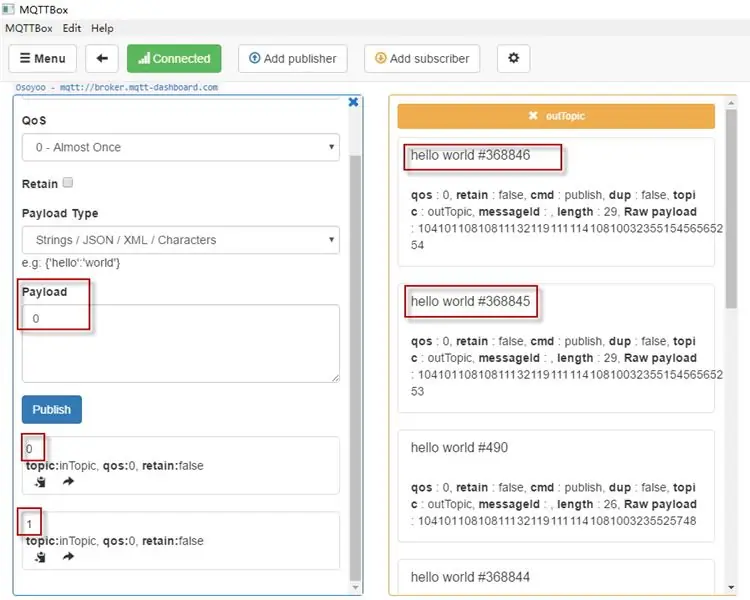


Жүктөө аяктагандан кийин, эгер wifi түйүнүнүн аталышы жана сырсөзү жөндүү болсо жана MQTT брокери туташса, Сериялык Мониторду ачыңыз, сериялык монитордо "салам дүйнө" деген билдирүүнү көрөсүз.
Андан кийин MQTT кардарын ачыңыз жана темага "1" жүктөмүн жарыялаңыз, бул NodeMCU бул билдирүүлөрдү "inTopic" ге жазылуу менен алат жана LED күйөт.
Бул темага "0" жүктөмүн жарыялаңыз, NodeMCU LED өчүрүлөт.
Сунушталууда:
Кантип жеке ОСти жасоого болот! (партия жана ичиндеги мисал): 5 кадам

Кантип жеке ОСти жасоого болот! (партия жана ичиндеги мисал): Азыр жаса
Заманбап жана жаңы жана оңойураак мисал 4x4 Arduino Matrix клавиатурасы менен: 3 кадам

Заманбап жана жаңы жана оңойураак мисал Arduino Matrix 4x4 клавиатурасы менен: I2C схемасы менен 4x4 LCD баскычтуу матрицаны колдонуунун дагы бир мисалы
APP INVENTOR 2 - Таза алдыңкы кеңештер (+4 мисал): 6 кадам

APP INVENTOR 2 - Таза алдыңкы кеңештер (+4 мисал): Биз сиздин AI2деги колдонмоңузду эстетикалык кылып кантип көрсөтө аларыбызды көрөбүз :) Бул жолу код жок, үстүндөгү 4 мисал сыяктуу жылмакай колдонмо үчүн кеңештер
Топурактын нымдуулук сенсорун колдонуу боюнча толук көрсөтмө W/ Практикалык мисал: 7 кадам

Топурактын нымдуулук сенсорун колдонуу боюнча толук көрсөтмө W/ Практикалык мисал: Бул жана башка укмуштуудай сабактарды ElectroPeakтин расмий сайтынан окуй аласыз Обзор Бул колдонмодо сиз топурактын ным сенсорун кантип колдонууну үйрөнөсүз. Практикалык мисалдар кодду өздөштүрүүгө жардам берүү үчүн берилет. Сиз эмнени үйрөнөсүз: Кантип топурак
TCRT5000 Infrared Reflective Sensor - Бул кантип иштейт жана код менен мисал схемасы: 6 кадам

TCRT5000 Infrared Reflective Sensor - Бул кантип иштейт жана код менен мисал: Саламатсызбы, мен жакында монеталарды сорттоочу машинамды долбоорлоодо жана жасоодо TCRT5000дин бир тобун колдондум. Сиз муну бул жерден көрө аласыз: Муну аткаруу үчүн мен TCRT5000 жөнүндө билишим керек болчу жана мен түшүнгөндөн кийин, мен кимдир бирөө үчүн жол көрсөтмө түзөм деп ойлогом
